PowerPoint 2016将图片另存为提高图片分辨了的方法:
1、按Win+R运行regedit命令进注册表;
2、打开注册表之后在左侧依次展开进入目录HKEY_CURRENT_USER\Software\Microsoft\Office\XX.0\PowerPoint\Options;(注:(XX 值是根据您当前使用的PowerPoint 版本,2010是14,2013是15,2016是16))
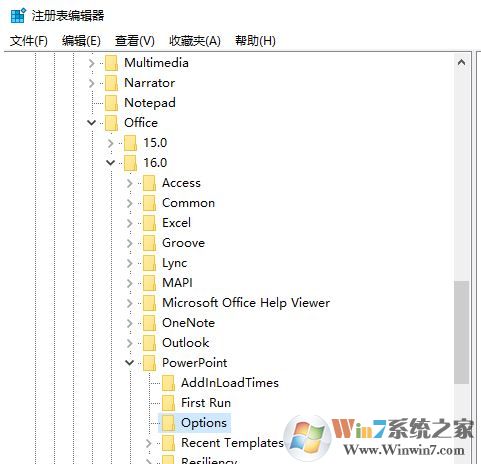
3、在 Options 目录里右键新建一个 DWORD 值命名为 ExportBitmapResolution,选择十进制然后填入你要设定的分辨率;
注:(一般打印分辨率300dpi即可,输入300对应的输出像素为3000x2250,PowerPoint 2010有限制最高只能设定为307,也就是输出 3072x2172 像素)
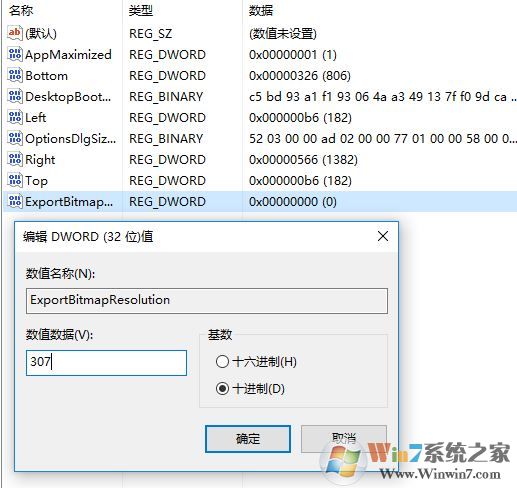
通过上述步骤进行操作,我们再重新使用PowerPoint 2016导出图片就可以变得更加的清晰!